 Tutoriel logiciel
Tutoriel logiciel
 application mobile
application mobile
 L'ordinateur VT est allumé mais l'émulateur indique qu'il n'est pas allumé Solution.
L'ordinateur VT est allumé mais l'émulateur indique qu'il n'est pas allumé Solution.
L'ordinateur VT est allumé mais l'émulateur indique qu'il n'est pas allumé Solution.
May 01, 2024 am 08:00 AMQuestion : Comment déterminer et activer la technologie de virtualisation (VT) sur un ordinateur ? Brève explication : La technologie de virtualisation est une technologie clé qui permet à plusieurs systèmes d'exploitation de s'exécuter simultanément sur un ordinateur, mais vous devez vous assurer que VT est activé. Conseils : Cet article présentera en détail comment utiliser un logiciel tiers pour vérifier l'état de VT et vous guidera pour démarrer VT étape par étape. Éditeur PHP Apple recommande d'utiliser le programme de diagnostic CPU-V pour le diagnostic. Si les résultats du diagnostic affichent un « X » rouge, votre ordinateur prend en charge VT mais il n'a pas été allumé. Veuillez continuer à lire ci-dessous pour connaître les étapes détaillées pour activer VT.
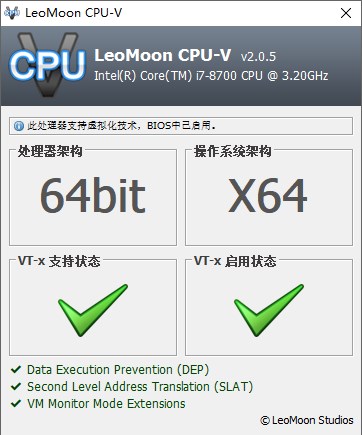
Si l'outil de diagnostic VT indique également qu'il n'est pas allumé, veuillez vérifier les 4 situations suivantes. Si le problème ne peut pas être résolu, veuillez contacter le service client à droite :
Situation 1, seul VT-D est. activé, cela n'est pas requis par le simulateur VT, vous devez activer VT-X en même temps. Les mots-clés de VT requis pour que l'émulateur fonctionne sont : "Virtuel", "Virtualisation", "VT-X". , "SVM", "Technologie de virtualisation" ;
Cas 2, Fonction anormale du BIOS. Il est recommandé d'accéder à nouveau à la page du BIOS, de désactiver d'abord VT, puis d'accéder à nouveau à la page du BIOS et de réactiver VT
La situation 3 est en conflit avec la protection cristalline principale de 360 Security Guard ; Ouvrez 360 Security Guard → Cliquez sur Centre de protection dans le coin inférieur gauche → Ouvrez 360 Security Protection Center → Premier bouton dans le coin supérieur droit → Désactivez la protection contre les cristaux nucléaires
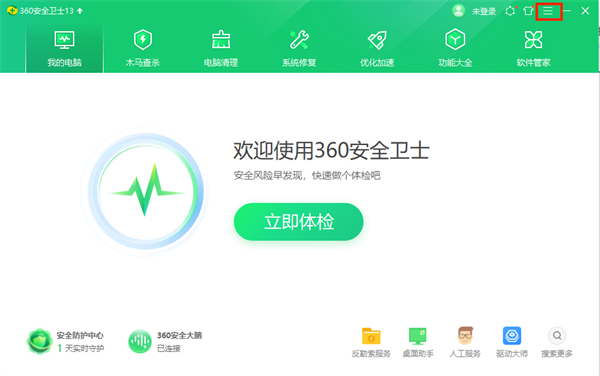
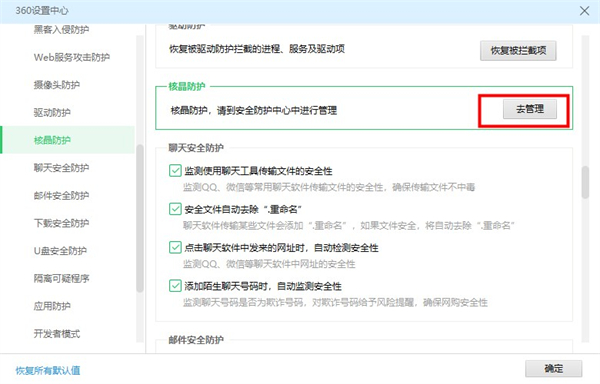
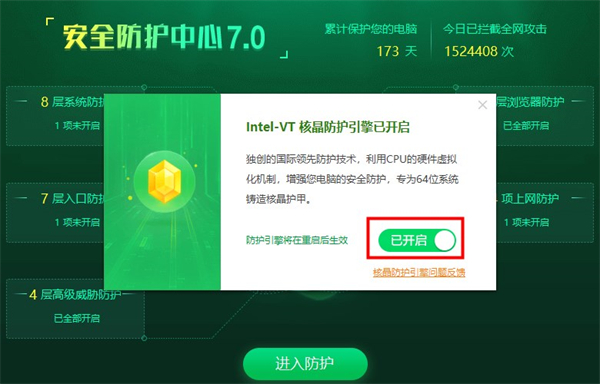
Cas 4, avec Avast ; Conflit de virtualisation assistée par matériel de Free Antivirus, ouvrez Avast Free Antivirus → menu "Trois" dans le coin supérieur droit → Ouvrez Paramètres → Dépannage → Désactivez "Activer l'assistance virtuelle matérielle".
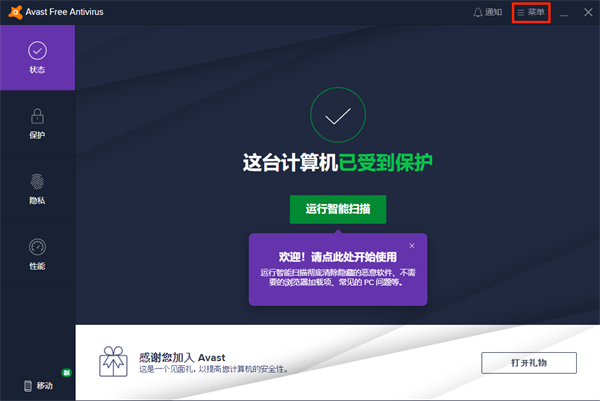
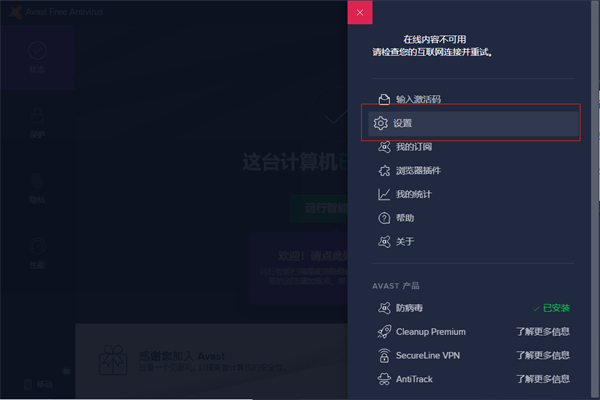
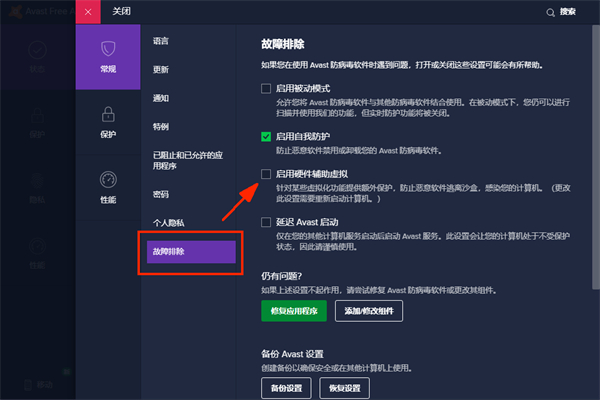
Ce qui précède est le contenu détaillé de. pour plus d'informations, suivez d'autres articles connexes sur le site Web de PHP en chinois!

Article chaud

Outils chauds Tags

Article chaud

Tags d'article chaud

Bloc-notes++7.3.1
Éditeur de code facile à utiliser et gratuit

SublimeText3 version chinoise
Version chinoise, très simple à utiliser

Envoyer Studio 13.0.1
Puissant environnement de développement intégré PHP

Dreamweaver CS6
Outils de développement Web visuel

SublimeText3 version Mac
Logiciel d'édition de code au niveau de Dieu (SublimeText3)

Sujets chauds
 Introduction à l'utilisation du simulateur joiplay
May 04, 2024 pm 06:40 PM
Introduction à l'utilisation du simulateur joiplay
May 04, 2024 pm 06:40 PM
Introduction à l'utilisation du simulateur joiplay
 Comment activer Vt sur la carte mère MSI
May 01, 2024 am 09:28 AM
Comment activer Vt sur la carte mère MSI
May 01, 2024 am 09:28 AM
Comment activer Vt sur la carte mère MSI
 Comment activer vt sur la carte mère ASRock
May 01, 2024 am 08:49 AM
Comment activer vt sur la carte mère ASRock
May 01, 2024 am 08:49 AM
Comment activer vt sur la carte mère ASRock
 Émulateur Android recommandé et plus fluide (choisissez l'émulateur Android que vous souhaitez utiliser)
Apr 21, 2024 pm 06:01 PM
Émulateur Android recommandé et plus fluide (choisissez l'émulateur Android que vous souhaitez utiliser)
Apr 21, 2024 pm 06:01 PM
Émulateur Android recommandé et plus fluide (choisissez l'émulateur Android que vous souhaitez utiliser)
 Comment définir les winkawaks sur les étapes chinoises pour définir les winkawaks sur l'interface chinoise simplifiée
Apr 15, 2024 pm 08:00 PM
Comment définir les winkawaks sur les étapes chinoises pour définir les winkawaks sur l'interface chinoise simplifiée
Apr 15, 2024 pm 08:00 PM
Comment définir les winkawaks sur les étapes chinoises pour définir les winkawaks sur l'interface chinoise simplifiée
 Guide du simulateur de redémarrage de la vie
May 07, 2024 pm 05:28 PM
Guide du simulateur de redémarrage de la vie
May 07, 2024 pm 05:28 PM
Guide du simulateur de redémarrage de la vie
 Comment installer le système Windows sur une tablette
May 03, 2024 pm 01:04 PM
Comment installer le système Windows sur une tablette
May 03, 2024 pm 01:04 PM
Comment installer le système Windows sur une tablette







